iPhone - это непревзойденное техническое чудо, обладающее множеством функций и возможностей. И одной из таких возможностей является использование iCloud - облачного хранилища, которое позволяет пользователям сохранять свои данные и синхронизировать их с другими устройствами Apple.
Но что делать, если вы не хотите использовать iCloud? Некоторые пользователи могут опасаться хранить свои данные в облаке, опасаясь потери конфиденциальности или возможных нарушений безопасности. Другие могут просто не видеть необходимости в использовании данной функции.
Оказывается, ответ на этот вопрос - да, вы можете использовать iPhone без iCloud. Даже если вы отключите синхронизацию с облаком, ваше устройство все равно будет полностью функциональным. Вам по-прежнему будут доступны все стандартные функции, такие как отправка и получение сообщений, просмотр веб-сайтов, использование приложений и т. д.
Однако, стоит учитывать, что если вы отключите iCloud, некоторые функции могут стать недоступными или работать не так эффективно. Например, без iCloud вы не сможете резервировать свои данные, такие как контакты, фотографии и заметки. Кроме того, вы не сможете синхронизировать свои данные с другими устройствами Apple, такими как iPad и MacBook.
Основные способы использования iPhone без iCloud
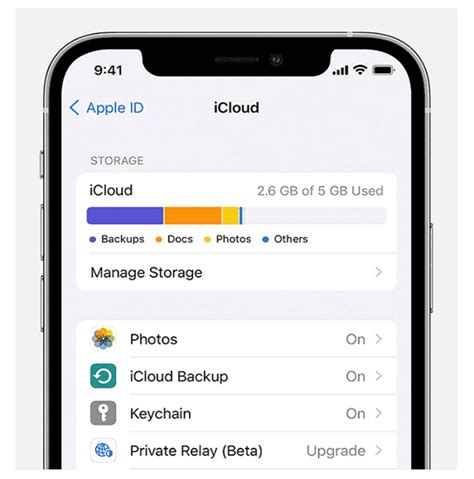
Если вы не хотите или не можете использовать iCloud для хранения данных на своем iPhone, у вас есть несколько альтернативных вариантов. Вот некоторые основные способы использования iPhone без iCloud:
- Локальное резервное копирование на компьютере. Вы можете использовать программу iTunes или Finder на компьютере Mac для создания локальной резервной копии данных с вашего iPhone. Это позволит вам сохранить все ваши контакты, фотографии, видео, сообщения и другие данные на компьютере, а не на серверах iCloud.
- Альтернативные облачные сервисы хранения данных. Вы можете использовать другие облачные сервисы, такие как Dropbox, Google Drive или OneDrive для хранения данных с вашего iPhone. Эти сервисы предлагают бесплатное или платное хранение в облаке, и они могут быть использованы для резервного копирования и синхронизации ваших данных.
- Использование сторонних приложений для хранения данных. Существуют различные сторонние приложения, которые позволяют хранить данные на вашем iPhone без использования iCloud. Некоторые из них предлагают зашифрованное хранение данных, что обеспечивает дополнительную защиту.
- Передача данных через кабель. Вы также можете передавать данные с вашего iPhone на компьютер или другое устройство с помощью кабеля Lightning или USB. Это позволяет вам управлять своими данными непосредственно на устройстве без использования облачного хранилища.
Выбор способа использования iPhone без iCloud зависит от ваших личных предпочтений и требований в отношении безопасности и удобства. Независимо от выбранного способа, важно помнить о необходимости регулярного создания резервных копий данных, чтобы в случае потери или поломки устройства вы могли восстановить свою информацию.
Альтернативные методы хранения данных на iPhone
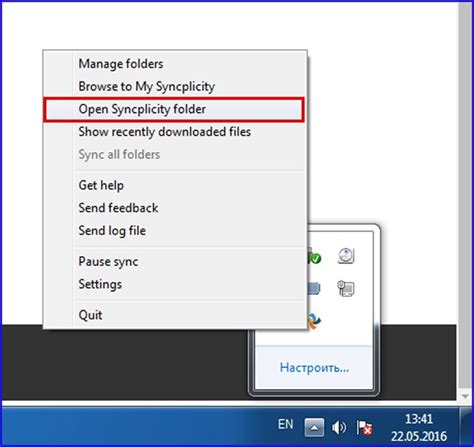
Помимо использования iCloud для хранения данных на iPhone, есть и другие альтернативные методы, которые позволяют сохранять ваши файлы и информацию без обязательной привязки к облачному хранилищу. Ниже представлены несколько из них:
- iTunes: iTunes - это программа, которая разработана Apple для управления контентом на устройствах iOS. Вы можете подключить свой iPhone к компьютеру и синхронизировать файлы через iTunes. Это позволяет вам создавать резервные копии данных на компьютере и восстанавливать их при необходимости.
- Альтернативные облачные хранилища: Вы также можете воспользоваться облачными хранилищами, отличными от iCloud, чтобы сохранять свои данные. Некоторые из таких хранилищ включают в себя Google Drive, Dropbox, OneDrive и прочие. Эти приложения позволяют загружать, хранить и синхронизировать файлы на iPhone.
- Локальное хранение: Если вы не хотите полагаться на облачные хранилища или iTunes, вы можете использовать локальное хранение на самом устройстве. Это означает, что вы можете сохранить файлы непосредственно на iPhone, используя различные приложения для работы с файлами, такие как "Файлы" в iOS или сторонние приложения для работы с документами.
- Внешние устройства хранения: Наконец, вы можете использовать внешние устройства хранения, такие как флеш-накопители, внешние жесткие диски или карты памяти, чтобы сохранять данные с iPhone. Для этого вам может потребоваться использование соответствующих адаптеров или кабелей для подключения этих устройств к iPhone.
Выбор подходящего альтернативного метода хранения данных на iPhone зависит от ваших потребностей и предпочтений. Некоторые люди предпочитают использовать облачные хранилища для доступа к своим файлам с разных устройств, в то время как другие предпочитают использовать локальное хранение для большей надежности и безопасности данных.
В любом случае, разнообразие доступных методов хранения данных на iPhone позволяет каждому пользователю выбрать наиболее удобный и безопасный способ сохранения своих файлов и информации.
Отключение функции iCloud и выбор другого облачного хранилища
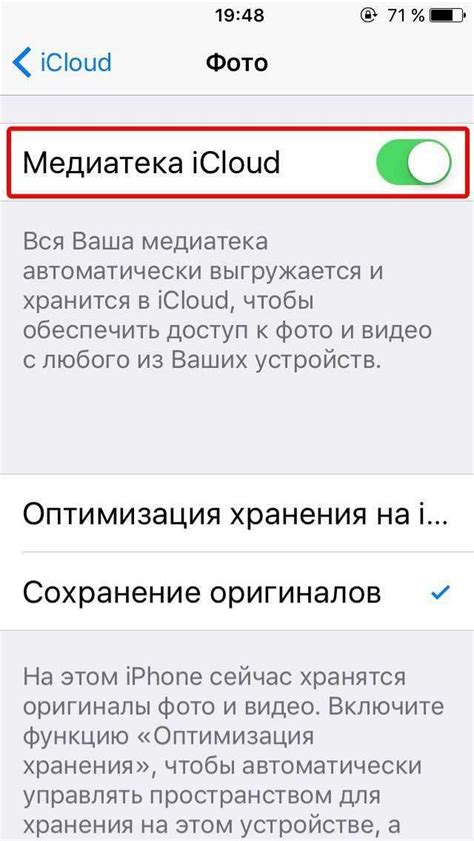
Чтобы отключить функцию iCloud на iPhone, следуйте этим шагам:
- На главном экране вашего iPhone откройте "Настройки".
- Прокрутите вниз и нажмите на "Ваше имя".
- Выберите "iCloud".
- Прокрутите вниз и нажмите на "Выйти из iCloud".
- Подтвердите выход из учетной записи iCloud и выберите, какие данные вы хотите сохранить на своем iPhone.
- Затем нажмите на "Выйти".
После отключения функции iCloud вы можете выбрать другую услугу облачного хранения для сохранения и синхронизации своих данных. Существуют различные альтернативы iCloud, такие как Google Drive, Dropbox, Microsoft OneDrive и др. Каждая из этих услуг имеет свои особенности и возможности, поэтому вы можете выбрать то, что лучше всего подходит вам.
Чтобы начать использовать другое облачное хранилище, вам нужно:
- Скачать и установить приложение выбранного облачного хранилища из App Store.
- Зарегистрироваться в выбранной услуге и создать учетную запись.
- Загрузить и синхронизировать свои файлы и данные с помощью приложения облачного хранилища.
После этого вы сможете использовать выбранное облачное хранилище для хранения, резервного копирования и синхронизации своих данных на iPhone и других устройствах.
Отключение функции iCloud и выбор другого облачного хранилища предоставляет вам большую свободу выбора и контроля над вашими данными. Вы можете определить, какое облачное хранилище наиболее подходит для ваших нужд и предпочтений.
Локальное хранение данных на iPhone и использование физических носителей
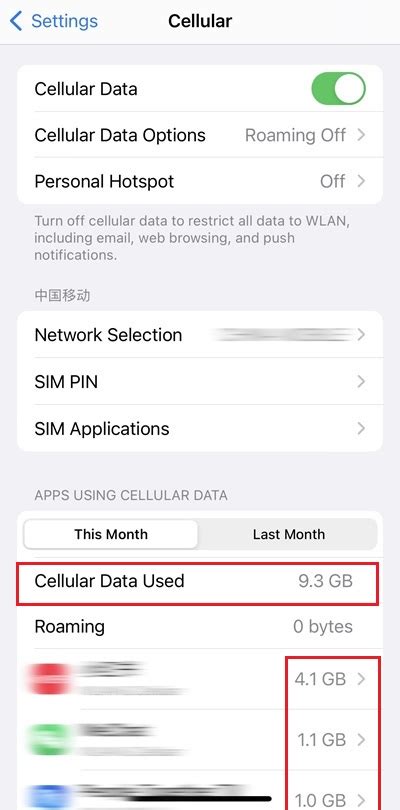
iPhone предлагает разнообразные возможности для локального хранения данных, даже в отсутствие использования сервиса iCloud. Пользователи могут использовать различные физические носители, такие как внешние флеш-накопители или карты памяти, для расширения внутренней памяти устройства.
Подключив внешнее устройство к iPhone через адаптер или специальный кабель, пользователь может переносить и хранить на нем различные файлы, включая фотографии, видеозаписи, документы и музыку. Это особенно полезно, если устройство имеет небольшой объем встроенной памяти или если требуется резервное копирование данных без использования облачного хранилища iCloud.
В случае использования физических носителей, пользователь должен быть внимателен при выборе аксессуаров и убедиться, что они совместимы с устройством iPhone. Также важно помнить, что внешние носители требуют дополнительного энергопитания, поэтому возможно потребуется внешний аккумулятор или источник питания.
Несмотря на то, что локальное хранение данных на iPhone через физические носители является удобным и относительно безопасным способом сохранения информации, он может иметь некоторые ограничения. Например, некоторые приложения могут работать только с облачными сервисами хранения данных, и использование физических носителей может ограничить функциональность таких приложений.
Итак, хотя iPhone предоставляет возможность использования без облачного сервиса iCloud, локальное хранение данных через физические носители может быть полезным дополнением для расширения памяти устройства и сохранения важной информации без необходимости подключения к интернету или пользования облачным хранилищем.
Ограниченный доступ к некоторым функциям iPhone без iCloud аккаунта
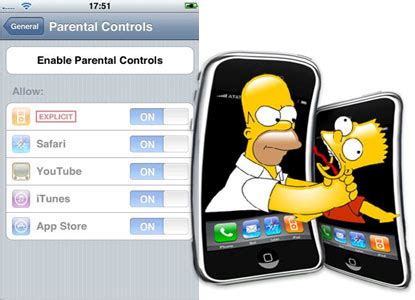
При использовании iPhone без аккаунта iCloud пользователь сталкивается с некоторыми ограничениями. Во-первых, без аккаунта iCloud невозможно синхронизировать контакты, календари, заметки и другую информацию с другими устройствами.
Кроме того, функция "Найти iPhone" становится недоступной. Это означает, что при потере или краже iPhone пользователь не сможет отследить его местоположение или удаленно стереть данные с устройства.
Также без аккаунта iCloud невозможно использовать функцию резервного копирования. Резервные копии, создаваемые через iCloud, позволяют восстановить все данные и настройки устройства в случае потери или повреждения iPhone.
Важно отметить, что некоторые приложения и сервисы могут требовать аккаунт iCloud для полноценной работы. Например, для использования фото библиотеки iCloud или сохранения файлов в облаке необходим аккаунт iCloud.
Таким образом, хотя можно использовать iPhone без аккаунта iCloud, некоторые функции устройства становятся недоступными. Рекомендуется создать аккаунт iCloud, чтобы получить все возможности и функциональность iPhone.
Ручное синхронизирование данных между iPhone и компьютером без использования iCloud

Если вы хотите синхронизировать данные между iPhone и компьютером без использования iCloud, есть несколько альтернативных методов.
Первый способ - использование iTunes. iTunes - это программное обеспечение, разработанное Apple, которое включено в стандартную поставку macOS или Windows. Он позволяет вам управлять и синхронизировать данные на вашем iPhone без использования iCloud. Вы можете подключить свой iPhone к компьютеру с помощью USB-кабеля, открыть iTunes и выбрать опцию синхронизации. Таким образом, вы сможете передавать музыку, фотографии, видео и другие данные между устройствами.
Второй способ - использование сторонних программ для синхронизации данных. Существует много программ, разработанных компаниями-сторонниками, которые позволяют синхронизировать данные между iPhone и компьютером. Некоторые из них даже позволяют передавать данные по Wi-Fi, без использования USB-кабеля. Примеры таких программ включают iMazing, iExplorer, Syncios и другие. Вы можете выбрать программу в зависимости от ваших потребностей и требований.
Независимо от выбранного метода синхронизации, ручное управление данными между iPhone и компьютером без использования iCloud позволяет сохранить больше контроля над своими данными и избежать ограничений, накладываемых iCloud. Это особенно полезно для пользователей, которые заботятся о безопасности своих данных или хотят избежать платной подписки iCloud.
Таким образом, отсутствие доступа к iCloud не является преградой для синхронизации данных между iPhone и компьютером. Вам просто нужно выбрать альтернативный метод, который лучше всего соответствует вашим потребностям и предпочтениям.



